- Giới thiệu
-
 Dịch vụ máy chủ ảo tiết kiệm đến 90% chi phí cho doanh nghiệp
Dịch vụ máy chủ ảo tiết kiệm đến 90% chi phí cho doanh nghiệp Lưu trữ dữ liệu đối tượng không giới hạn và truy xuất dữ liệu liên tục
Lưu trữ dữ liệu đối tượng không giới hạn và truy xuất dữ liệu liên tục Nâng cao năng lực, tính sẵn sàng của ứng dụng
Nâng cao năng lực, tính sẵn sàng của ứng dụng Tích hợp với máy chủ ảo dành cho 3D Rendering, AI hay ML
Tích hợp với máy chủ ảo dành cho 3D Rendering, AI hay ML Sản phẩm hợp tác giữa FPT Cloud và CyRadar, cung cấp dịch vụ tường lửa với khả năng bảo vệ mạnh mẽ cho các ứng dụng web
Sản phẩm hợp tác giữa FPT Cloud và CyRadar, cung cấp dịch vụ tường lửa với khả năng bảo vệ mạnh mẽ cho các ứng dụng web Sản phẩm hợp tác giữa FPT Cloud và CyRadar, dịch vụ cung cấp khả năng rà quét toàn diện, phân tích chi tiết và đánh giá lỗ hổng bảo mật để tăng cường an ninh thông tin cho hệ thống ứng dụng doanh nghiệp
Sản phẩm hợp tác giữa FPT Cloud và CyRadar, dịch vụ cung cấp khả năng rà quét toàn diện, phân tích chi tiết và đánh giá lỗ hổng bảo mật để tăng cường an ninh thông tin cho hệ thống ứng dụng doanh nghiệp Sao lưu và khôi phục dữ liệu tức thời, an toàn và toàn vẹn dữ liệu
Sao lưu và khôi phục dữ liệu tức thời, an toàn và toàn vẹn dữ liệu Giải pháp làm việc từ xa hiệu quả và an toàn cho doanh nghiệp
Giải pháp làm việc từ xa hiệu quả và an toàn cho doanh nghiệp
 Dịch vụ máy chủ ảo tiên tiến với khả năng mở rộng nhanh chóng
Dịch vụ máy chủ ảo tiên tiến với khả năng mở rộng nhanh chóng Hiệu năng mạnh mẽ với hạ tầng riêng biệt
Hiệu năng mạnh mẽ với hạ tầng riêng biệt
 Tích hợp với máy chủ ảo dành cho 3D Rendering, AI hay ML
Tích hợp với máy chủ ảo dành cho 3D Rendering, AI hay ML Dịch vụ máy chủ ảo tiết kiệm đến 90% chi phí cho doanh nghiệp
Dịch vụ máy chủ ảo tiết kiệm đến 90% chi phí cho doanh nghiệp Nâng cao năng lực, tính sẵn sàng của ứng dụng
Nâng cao năng lực, tính sẵn sàng của ứng dụng Sao lưu và khôi phục dữ liệu tức thời, an toàn và toàn vẹn dữ liệu
Sao lưu và khôi phục dữ liệu tức thời, an toàn và toàn vẹn dữ liệu Dịch vụ dự phòng & khôi phục hệ thống nhanh chóng
Dịch vụ dự phòng & khôi phục hệ thống nhanh chóng Lưu trữ khối đa dạng thông lượng và dung lượng cho mọi nhu cầu
Lưu trữ khối đa dạng thông lượng và dung lượng cho mọi nhu cầu Lưu trữ dữ liệu đối tượng không giới hạn và truy xuất dữ liệu liên tục
Lưu trữ dữ liệu đối tượng không giới hạn và truy xuất dữ liệu liên tục Sản phẩm hợp tác giữa FPT Cloud và CyRadar, dịch vụ cung cấp khả năng rà quét toàn diện, phân tích chi tiết và đánh giá lỗ hổng bảo mật để tăng cường an ninh thông tin cho hệ thống ứng dụng doanh nghiệp
Sản phẩm hợp tác giữa FPT Cloud và CyRadar, dịch vụ cung cấp khả năng rà quét toàn diện, phân tích chi tiết và đánh giá lỗ hổng bảo mật để tăng cường an ninh thông tin cho hệ thống ứng dụng doanh nghiệp Sản phẩm hợp tác giữa FPT Cloud và CyRadar, cung cấp dịch vụ tường lửa với khả năng bảo vệ mạnh mẽ cho các ứng dụng web
Sản phẩm hợp tác giữa FPT Cloud và CyRadar, cung cấp dịch vụ tường lửa với khả năng bảo vệ mạnh mẽ cho các ứng dụng web Dịch vụ tường lửa thông minh cho các ứng dụng web - Giải pháp bảo mật đột phá với sự hợp tác giữa FPT Cloud và Penta Security.
Dịch vụ tường lửa thông minh cho các ứng dụng web - Giải pháp bảo mật đột phá với sự hợp tác giữa FPT Cloud và Penta Security. Dịch vụ bảo mật tường lửa thế hệ mới
Dịch vụ bảo mật tường lửa thế hệ mới Lưu trữ, quản lý, và bảo mật các Docker Images
Lưu trữ, quản lý, và bảo mật các Docker Images Nền tảng Kubernetes an toàn, bảo mật, ổn định, hiệu năng cao
Nền tảng Kubernetes an toàn, bảo mật, ổn định, hiệu năng cao Tăng tốc phát triển ứng dụng yêu cầu hiệu năng cao bằng dịch vụ Kubernetes tích hợp với vi xử lý cao cấp GPU
Tăng tốc phát triển ứng dụng yêu cầu hiệu năng cao bằng dịch vụ Kubernetes tích hợp với vi xử lý cao cấp GPU Giám sát và triển khai cơ sở dữ liệu như Kafka,..
Giám sát và triển khai cơ sở dữ liệu như Kafka,..
 Giám sát và triển khai cơ sở dữ liệu Redis, Cassandra, ...
Giám sát và triển khai cơ sở dữ liệu Redis, Cassandra, ...
 Giám sát và triển khai cơ sở dữ liệu xử lý phân tích trực tuyến
Giám sát và triển khai cơ sở dữ liệu xử lý phân tích trực tuyến
 Giám sát và triển khai cơ sở dữ liệu MySQL, Postgres, SQLserver, MariaDB,...
Giám sát và triển khai cơ sở dữ liệu MySQL, Postgres, SQLserver, MariaDB,... Giám sát và triển khai cơ sở dữ liệu truy vấn thông tin
Giám sát và triển khai cơ sở dữ liệu truy vấn thông tin
 Giám sát và triển khai cơ sở dữ liệu chuỗi thời gian
Giám sát và triển khai cơ sở dữ liệu chuỗi thời gian
 Giám sát hệ thống và tài nguyên toàn diện trên mọi nền tảng
Giám sát hệ thống và tài nguyên toàn diện trên mọi nền tảng Giải pháp quản lý sự cố thông minh
Giải pháp quản lý sự cố thông minh Dịch vụ tự động khởi tạo, duy trì, quản lý và bảo vệ các API ở mọi quy mô
Dịch vụ tự động khởi tạo, duy trì, quản lý và bảo vệ các API ở mọi quy mô Dịch vụ cung cấp giải pháp khởi tạo và quản lý FPT ArgoCD được tạo ra từ dự án mã nguồn mở Argo
Dịch vụ cung cấp giải pháp khởi tạo và quản lý FPT ArgoCD được tạo ra từ dự án mã nguồn mở Argo Nền tảng đồng bộ hóa cơ sở dữ liệu theo thời gian thực.
Nền tảng đồng bộ hóa cơ sở dữ liệu theo thời gian thực. Nền tảng xử lý dữ liệu lớn mạnh mẽ và linh hoạt
Nền tảng xử lý dữ liệu lớn mạnh mẽ và linh hoạt Nền tảng hội thoại thông minh gắn kết khách hàng trên mọi nền tảng
Nền tảng hội thoại thông minh gắn kết khách hàng trên mọi nền tảng Xác thực nhanh chóng, dễ dàng, tối ưu chi phí
Xác thực nhanh chóng, dễ dàng, tối ưu chi phí Nâng tầm trải nghiệm khách hàng
Nâng tầm trải nghiệm khách hàng
 Trích xuất dữ liệu vượt mọi giới hạn
Trích xuất dữ liệu vượt mọi giới hạn
 Chuyển văn bản thành giọng nói tiếng Việt với ngữ điệu tự nhiên.
Chuyển văn bản thành giọng nói tiếng Việt với ngữ điệu tự nhiên. - Bảng giá
- Sự kiện
Hướng dẫn cách đổi tên miền WordPress & Lưu ý quan trọng
Hướng dẫn cách đổi tên miền WordPress & Lưu ý quan trọng
Đổi tên miền WordPress có thể bắt nguồn từ nhiều lý do khác nhau. Thế nhưng, mục tiêu hướng đến cuối cùng là tối ưu website trong mắt người dùng và Search Engine. Trong bài viết dưới đây, bạn sẽ biết khi nào là lúc cần phải thay đổi tên miền WordPress. Sau đó, thông tin chia sẻ sẽ tập trung hướng dẫn kỹ thuật chuyển đổi cùng lưu ý quan trọng.
Tại sao cần đổi tên miền WordPress?
Có rất nhiều lý do để bạn nghĩ đến việc đổi Domain cho WordPress. Một số nguyên nhân phổ biến nhất đối với các nhà quản trị web như trong bảng dưới đây.

| ✅Nguyên nhân | Giải thích |
| ✅Đổi tên thương hiệu | Việc cá nhân, doanh nghiệp thay đổi định hướng kinh doanh trong quá trình hoạt động không phải hiếm. Vì thế, họ chuyển sang một tên thương hiệu khác. Điều đó đồng nghĩa với việc đổi tên trang web WordPress. |
| ✅Đổi Domain mới hay và ấn tượng hơn | Đây là lý do đơn giản nhưng cũng khá phổ biến để dẫn tới chuyển tên miền WordPress. Sự lôi cuốn đến từ Domain cũng giúp khách hàng nâng cao mức độ nhận diện thương hiệu. |
| ✅Tránh bị Google phạt | Vì một lý do nào đó, như SEO mũ đen, website của bạn đã bị Google phạt dẫn đến bị treo. Khi ấy, tìm hiểu hướng dẫn đổi tên miền WordPress là phương án thiết thực. Qua đó, trang của bạn khôi phục lại nhanh chóng hơn. |
| ✅Chuyển từ HTTP sang HTTPS | Như đã biết, những website HTTPS sẽ được Google đánh giá cao hơn về tính bảo mật. Cũng chính nhờ thế, quá trình SEO và tối ưu Traffic nhanh chóng nhìn thấy kết quả. |
| ✅Hợp nhất websites | Đổi tên miền WordPress cũng xảy ra khi bạn có nhiều web và muốn hợp nhất thành một. |
>>> Có thể bạn quan tâm: Hướng dẫn tạo tài khoản Microsoft Teams & cách đăng nhập
4 cách thay đổi tên miền trên WordPress phổ biến
Dưới đây là các cách thay đổi tên miền trên WordPress khả thi nhất. Bạn nên ưu tiên lựa chọn hình thức vốn đã có sự quen thuộc về giao diện, tính ứng dụng với bản thân.
Đổi từ bảng quản trị của WordPress
Cách đổi tên miền WordPress đầu tiên là tiến hành thông qua bảng quản trị. Bước căn bản chính là đăng nhập vào tài khoản quản trị. Tiếp theo, hãy đi đến mục Settings ở menu bên trái, rồi chọn General.
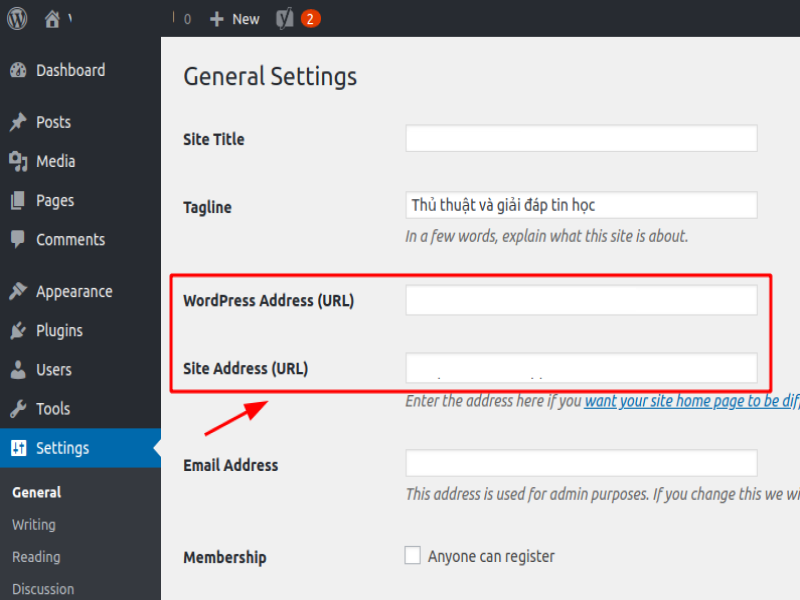
Đến bước 3, bạn nhập thông tin vào hai phần là WordPress Address và Site Address. Khi đã hoàn tất, điều cần làm là nhấn lưu lại. Sau quá trình này, địa chỉ cũ của website sẽ không còn khả dụng nữa.
Đổi qua PHPmyAdmin
Phương án thay thế tiếp theo là đổi tên miền WordPress qua PHPmyAdmin. Bạn đăng nhập vào trình quản lý Hosting rồi đi tới Databases.
Tiếp đó, hãy chuyển sang bước thứ hai là mở PHPmyAdmin, ấn chuột chọn vùng tìm kiếm dữ liệu WordPress tại cột bên trái. Bạn hãy quan sát đâu là bảng có tên wp_options và click vào đó.
Để quá trình thành công, bạn cần chỉnh sửa hai thông tin: siteurl và home. Tiếp đó là giai đoạn chính – sửa thành Domain mong muốn rồi ấn Enter.
Sửa tập tin wp-config.php
Với cách đổi tên miền WordPress này, bạn truy cập trình quản trị cPanel Hosting → File → httpdocs (hoặc domain) → wp-config.php. Sau đó, hãy mở tệp có tên wp-config.php và kiểm tra. Nếu chưa có 2 dòng code sau, bạn chèn thêm vào:
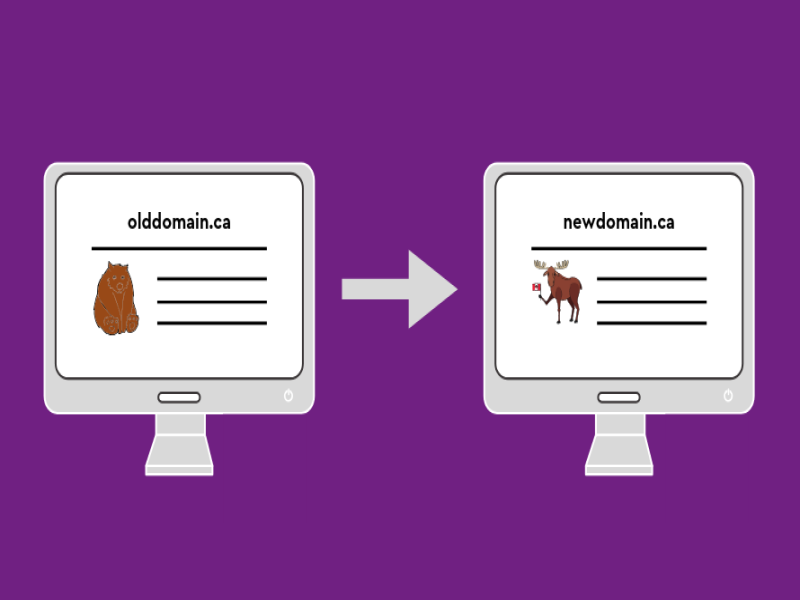
- Dòng code 1: define( ‘WP_HOME’, ‘http://example.com’ );.
- Dòng code 2: define( ‘WP_SITEURL’, ‘http://example.com’ );.
Theo đó, phần example chính là tên miền mới bạn đang muốn thay đổi. Để quá trình hoàn tất, bạn ghi file mới đè lên file cũ.
Sửa tập tin functions.php
Nếu 3 cách trên vẫn không giúp bạn đổi tên miền WordPress thành công, hãy thử phương án này. Các chuyên gia khuyên rằng hình thức này chỉ nên áp dụng khi không có lựa chọn thay thế khác. Quy trình mang tính chất tạm thời, không sử dụng dài lâu.
Đầu tiên, bạn cần truy cập wp-content -> Themes -> mở functions.php. Hãy tìm đến “<?php” và thêm 2 dòng code vào phía sau đó:
- update_option( ‘siteurl’, ‘https://example.com’ );
- update_option( ‘home’, ‘https://example.com’ );
Tương tự như trên, example là tên miền bạn muốn đổi sang. Khi đã điền xong, bạn tải file đã chỉnh sửa lên trang. Để đảm bảo thành công, hãy truy cập vào trang quản trị ít nhất 3 lần.
Khi chắc chắn mọi thứ đã bình thường, bạn xóa 2 dòng code vừa thêm khỏi tập tin functions.php. Đến đây, quá trình đổi tên miền WordPress đã hoàn thành.
>>> Có thể bạn quan tâm: Sitemap WordPress là gì? Hướng dẫn các cách tạo Sitemap cho website
Lưu ý khi đổi Domain cho WordPress
Dưới đây là một số lưu ý cần ghi nhớ trước và trong quá trình đổi tên miền WordPress. Những hoạt động này nhằm mục đích giảm thiểu lỗi thiết lập.

- Bạn cần chuẩn bị sẵn thông tin đăng nhập WordPress gồm tên người dùng (hoặc Email) và mật khẩu.
- Thông tin đăng nhập vào cPanel hay trình quản lý tập tin cũng là điều cần có.
- Thông tin để đăng nhập thành công tại FTP.
- Xác định trước tên miền WordPress dự định đổi.
- Đảm bảo đã sao lưu toàn bộ thiết lập tồn tại trên WordPress.
- Bạn cần tuân thủ yêu cầu về sự tương đồng trong cấu trúc URL mới và cũ. Điều này nhằm mục đích hạn chế ảnh hưởng tiêu cực đến thứ hạng từ khóa.
- Tuyệt đối không để trang web rơi vào trạng thái Error 404 vì sẽ khiến Google đánh tụt hạng.
- Bạn chưa nên xóa tên miền cũ quá nhanh. Bởi vì, Google cần thời gian xét duyệt nội dung trên Domain mới. Khách truy cập cũng cần làm quen với việc Redirect.
- Hosting đang lưu trữ web WordPress cũng cần thay đổi Domain khớp với tên miền đã thay thế trên WordPress.
Đó là những lưu ý quan trọng đối với nhà quản trị website WordPress. Bạn nên phân thành nhóm các điểm cần nhớ trước, trong và sau quá trình đổi Domain.
Trên đây là những điều bạn cần biết với tư cách nhà quản trị website. Trong suốt quá trình vận hành sẽ khó tránh khỏi những lúc cần phải chuyển đổi Domain tức thì.
Vì thế, chủ động tìm hiểu từ trước sẽ giúp hạn chế gián đoạn việc vận hành. FPT Cloud tin rằng bạn sẽ sớm thành công khi đổi tên miền WordPress.
Liên hệ với chúng tôi để biết thêm thông tin chi tiết về dịch vụ của FPT Smart Cloud
- Website: https://fptcloud.com/
- Fanpage: https://www.facebook.com/fptsmartcloud
- Email: [email protected]
- Hotline: 1900 638 399

Có thể bạn quan tâm





